对接CTS查看ClickHouse集群审计日志
CloudTable使用云审计服务,可以记录与CloudTable服务相关的操作事件,便于日后的查询、审计和回溯。在开启了云审计服务后,系统开始记录CloudTable服务的操作日志。云审计服务管理控制台保存最近7天的操作记录。
CloudTable的以下关键操作事件将记录审计日志,详细内容如表1所示。
|
操作名称 |
事件名称 |
资源类型 |
|---|---|---|
|
创建集群 |
createCloudTableClusterV3 |
cluster |
|
节点扩容 |
growCloudTableCluster |
cluster |
|
重启集群 |
rebootCloudTableCluster |
cluster |
|
设置存储配额 |
storageClusterAction |
cluster |
|
特性开关 |
modifyClusterFeatures |
cluster |
|
创建数据迁移任务 |
copierCreateTask |
cluster |
|
枚举数据库信息 |
copierListDatabaseInfo |
cluster |
|
枚举集群节点信息 |
copierListNodeInfo |
cluster |
|
数据迁移任务详情 |
copierTaskDetail |
cluster |
|
ClickHouse创建用户 |
createCloudTableAccount |
cluster |
|
创建角色 |
createRole |
cluster |
|
删除集群 |
deleteCloudTableClusterV2 |
cluster |
|
删除角色 |
deleteRole |
cluster |
|
关闭集群日志 |
disableLTSAccess |
cluster |
|
打开集群日志 |
enableLTSAccess |
cluster |
|
获取集群信息 |
getClusterInfo |
cluster |
|
获取数据库信息 |
getDatabases |
cluster |
|
获取角色信息 |
getRoles |
cluster |
|
获取表信息 |
getTables |
cluster |
|
磁盘扩容 |
growCloudTableDisk |
cluster |
|
规格扩容 |
growCloudTableFlavor |
cluster |
|
重启集群 |
rebootCloudTableClusterV2 |
cluster |
|
重启节点 |
restartInstance |
cluster |
|
重启 |
REBOOTING |
cluster |
|
扩容 |
GROWING |
cluster |
|
删除 |
DELETING |
cluster |
|
包周期集群扩容、规格变更 |
changeCloudTableCluster |
cluster |
|
ClickHouse同时开启安全和非安全通道 |
enableBothSslAndNone |
cluster |
|
开启冷热分离 |
switchHotColdFeature |
cluster |
|
查杀sql |
killQueryBySqlId |
cluster |
|
ClickHouse删除用户 |
deleteCloudTableAccount |
cluster |
|
ClickHouse更新用户 |
updateCloudTableAccount |
cluster |
开启云审计服务
使用云审计服务前需要开启云审计服务,开启云审计服务后系统会自动创建一个追踪器,系统记录的所有操作将关联在该追踪器中。目前,一个云账户系统仅支持创建一个追踪器。
关闭审计日志
如果用户想关闭审计日志,需要在云审计服务中停用追踪器。
查看CloudTable的云审计日志
- 登录云审计服务控制台。
- 单击左侧导航树的“事件列表”,进入事件列表信息页面。
- 单击事件列表右上方的“筛选”,设置对应的操作事件条件。
当前事件列表支持四个维度的组合查询,详细信息如下:
- “事件来源”、“资源类型”和“筛选类型”。
- “事件来源”:选择“CloudTable”。
- “资源类型”:选择“所有资源类型”,或者指定具体的资源类型。
- “筛选类型”:选择“所有筛选类型”,或者选择以下任一选项。
- “按事件名称”:选择该选项时,还需选择某个具体的事件名称。
- “按资源ID”:选择该选项时,还需选择或者手动输入某个具体的资源ID。
- “按资源名称”:选择该选项时,还需选择或手动输入某个具体的资源名称。
- “操作用户”:在下拉框中选择某一具体的操作用户,此操作用户指用户级别,而非租户级别。
- “事件级别”:可选项为“所有事件级别”、“normal”、“warning”、“incident”,只可选择其中一项。
- “起始时间”、“结束时间”:可通过选择时间段查询操作事件。
- “事件来源”、“资源类型”和“筛选类型”。
- 单击“查询”,查看对应的操作事件。
- 在需要查看的事件左侧,单击
 展开该记录的详细信息。
图1 事件
展开该记录的详细信息。
图1 事件
- 在需要查看的事件右侧,单击“查看事件”,弹出一个窗口,显示了该操作事件结构的详细信息。
图2 查看事件
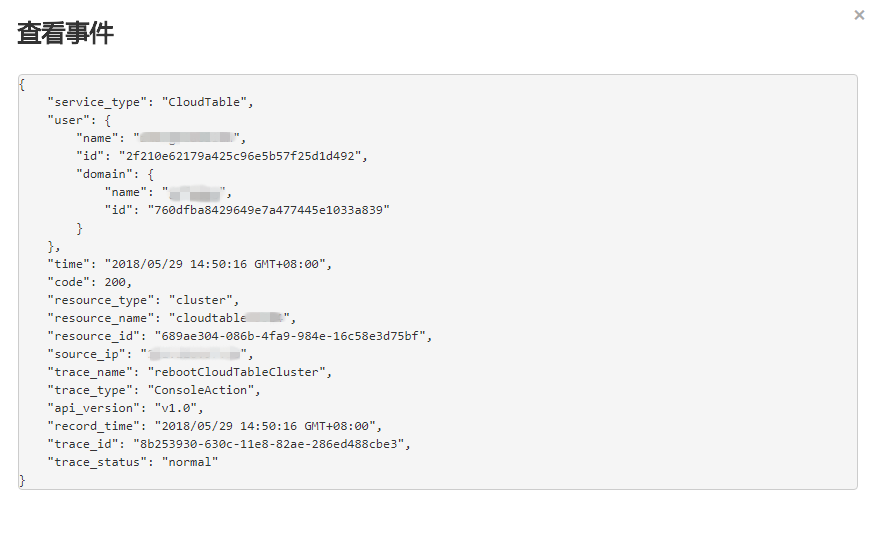
关于云审计服务事件结构的关键字段详解,请参见《云审计服务用户指南》的事件结构章节。






